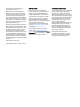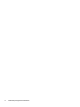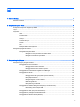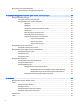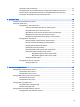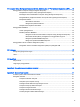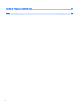Panduan Pengguna
© Copyright 2015 Hewlett-Packard Development Company, L.P. Bluetooth adalah merek dagang dari pemiliknya dan digunakan oleh HewlettPackard Company di bawah lisensi. Intel dan Centrino adalah merek dagang dari Intel Corporation di AS dan negara lainnya. Java adalah merek dagang di AS dari Sun Microsystems, Inc. Microsoft dan Windows adalah merek dagang terdaftar di AS dari grup perusahaan Microsoft. Informasi yang terdapat dalam dokumen ini dapat berubah tanpa pemberitahuan.
Maklumat peringatan keselamatan PERINGATAN! Untuk mengurangi kemungkinan cedera yang disebabkan energi panas atau komputer yang terlalu panas, jangan meletakkan komputer secara langsung di pangkuan Anda atau menghalangi ventilasinya. Gunakan komputer hanya pada permukaan yang rata dan keras. Jangan biarkan aliran udara terhalang permukaan keras lain, seperti sambungan opsional printer, atau permukaan lembut, misalnya bantal, karpet, atau pakaian.
iv Maklumat peringatan keselamatan
Isi 1 Selamat Datang ................................................................................................................................................ 1 Mencari informasi ................................................................................................................................. 2 2 Mengenal komputer Anda .................................................................................................................................
Menyambung ke jaringan berkabel .................................................................................................... 24 Menyambung ke LAN (jaringan area lokal) ....................................................................... 24 4 Menavigasi menggunakan keyboard, gestur sentuh, dan alat penunjuk ........................................................ 25 Menggunakan alat penunjuk ...........................................................................................................
DisplayPort (hanya keyboard) ........................................................................................... 35 Menghubungkan layar berkabel dengan menggunakan MultiStream Transport ............... 36 Mencari dan menghubungkan komputer ke perangkat tampilan nirkabel yang kompatibel dengan Miracast (hanya model tertentu) ......................................................... 37 6 Manajemen daya ....................................................................................................
Keamanan ....................................................................................................................................................... 51 Memproteksi komputer ....................................................................................................................... 51 Menggunakan katasandi .................................................................................................................... 52 Mengeset katasandi di Windows ..............................
11 Computer Setup (Konfigurasi Komputer) (BIOS), MultiBoot, dan HP PC Hardware Diagnostics (UEFI) ..... 70 Menggunakan Computer Setup (Konfigurasi Komputer) ................................................................... 70 Menjalankan Computer Setup (Konfigurasi Komputer) ..................................................... 70 Menavigasi dan memilih dalam Computer Setup (Konfigurasi Komputer) ........................ 70 Mengembalikan pengaturan standar di Computer Setup (Konfigurasi Komputer) ........
Apendiks C Pelepasan muatan listrik statis ....................................................................................................... 84 Indeks .................................................................................................................................................................
1 Selamat Datang Setelah mengkonfigurasikan dan mendaftarkan komputer, kami menganjurkan Anda untuk melakukan langkah berikut: CATATAN: Komputer Anda mungkin terdiri dari tablet saja atau tablet dengan keyboard. Warna, fitur, dan aksesori komputer bisa bervariasi. Lihat ilustrasi pada panduan ini yang paling sesuai dengan komputer Anda. TIPS: Untuk kembali dengan cepat ke layar Mulai komputer dari aplikasi yang terbuka atau dari desktop Windows, tekan tombol logo Windows pada keyboard Anda.
Mencari informasi Anda telah menggunakan Petunjuk Penyiapan untuk menyalakan komputer dan menemukan panduan ini. Untuk menemukan sumber rujukan informasi mengenai detail produk, petunjuk teknis pengoperasian, dan banyak lagi, gunakan tabel ini.
Sumber rujukan Untuk informasi tentang ini mungkin disediakan dalam format cetak di dalam kotak kemasan. Untuk beberapa negara/wilayah dengan jaminan yang tidak diberikan dalam format cetak, Anda dapat meminta salinan cetaknya melalui http://www.hp.com/go/orderdocuments atau dengan mengirim surat ke: ● Amerika Utara: Hewlett-Packard, MS POD, 11311 Chinden Blvd., Boise, ID 83714, USA ● Eropa, Timur Tengah, Afrika: Hewlett-Packard, POD, Via G.
2 Mengenal komputer Anda Komponen-komponen bagian tepi tablet Komponen Keterangan (1) Mikrofon internal Merekam suara. (2) Ventilasi Menyediakan aliran udara untuk mendinginkan komponen internal. CATATAN: Kipas komputer berputar secara otomatis untuk mendinginkan komponen internal dan mencegah komputer terlalu panas. Kipas internal biasanya berputar dan berhenti otomatis selama pengoperasian rutin. (3) Webcam (belakang) Merekam video dan memotret.
Komponen Keterangan lalu sentuh ikon rotasi otomatis. Untuk mengaktifkan fitur rotasi otomatis, sentuh kembali ikon rotasi otomatis. (6) Tombol volume Mengontrol volume speaker pada tablet. ● Untuk menambah volume speaker, tekan bagian tepi + tombol. ● Untuk mengurangi volume speaker, tekan bagian tepi – tombol. (7) Tempat pena (hanya model tertentu) Menyimpan pena digital. (8) Konektor pos penyetelan (2) Menyetel dan menghubungkan tablet ke keyboard.
Komponen Keterangan ● Jika komputer dalam mode Hibernasi, tekan tombol ini sebentar untuk keluar dari mode tersebut. PERHATIAN: Menekan terus tombol daya akan menyebabkan hilangnya data yang tidak tersimpan. Jika komputer berhenti merespons dan prosedur pematian Windows® tidak berfungsi, tekan terus tombol daya selama minimal 15 detik untuk mematikan komputer. CATATAN: Pada model tertentu, fitur Teknologi Rapid Start Intel® diaktifkan di pabrik.
Komponen Keterangan (2) Antena WWAN (2)* Mengirim dan menerima sinyal nirkabel untuk berkomunikasi dengan jaringan area luas nirkabel (WWAN). (3) Lampu kamera web Menyala: Kamera web sedang digunakan. (4) Kamera web Merekam video dan memotret. Beberapa model tertentu memungkinkan untuk konferensi video dan chat online menggunakan video streaming. Untuk informasi penggunaan kamera web, akses HP Support Assistant.
keyboard Atas Komponen Keterangan (1) Pos pelurusan (2) Menyetel dan menghubungkan tablet ke keyboard. (2) Konektor penyambungan Menghubungkan tablet ke keyboard. PERHATIAN: Untuk mencegah kerusakan konektor penyambungan, jangan sentuh konektor bila tablet dilepaskan dari keyboard. 8 (3) Kait pelepas Melepas tablet dari keyboard. Untuk melepas tablet, tekan kait pelepas. (4) Pembaca sidik jari (hanya model tertentu) Memungkinkan logon ke Windows dengan sidik jari sebagai pengganti sandi.
Panel Sentuh Komponen (1) Keterangan Zona Panel Sentuh Membaca gerakan jari untuk memindahkan kursor atau mengaktifkan item pada layar. CATATAN: Panel Sentuh juga mendukung gestur sapuan dari tepi. Untuk informasi lebih lanjut, lihat Sapuan dari tepi (hanya model tertentu) pada hal. 28. (2) Tombol kiri Panel Sentuh Berfungsi seperti tombol kiri pada mouse eksternal. (3) Tombol kanan Panel Sentuh Berfungsi seperti tombol kanan pada mouse eksternal.
Lampu Komponen Keterangan (1) Lampu caps lock ● Menyala: Caps lock aktif, berarti semua tombol huruf dialihkan ke huruf kapital. (2) Lampu Panel Sentuh ● Menyala: Panel Sentuh tidak aktif. ● Mati: Panel Sentuh aktif. ● Jingga: Volume komputer dibisukan. ● Mati: Volume komputer diaktifkan. ● Jingga: Suara mikrofon tidak aktif. ● Mati: Suara mikrofon aktif.
Tombol lainnya Komponen Keterangan (1) Tombol esc Menampilkan informasi sistem bila ditekan dengan kombinasi tombol fn. (2) Tombol-tombol fungsi Menjalankan fungsi sistem yang sering digunakan bila ditekan dengan kombinasi tombol fn. CATATAN: Tombol fungsi tidak akan tampil atau berfungsi dari keyboard-layar tablet. (3) Tombol num lock Mengaktifkan atau menonaktifkan keypad angka tertanam bila ditekan dengan kombinasi tombol fn.
Kanan Komponen Keterangan (1) Mikrofon internal Merekam suara. (2) Tombol daya ● Jika komputer dalam keadaan mati, tekan tombol ini untuk menghidupkan komputer. ● Jika komputer hidup, tekan tombol ini sebentar untuk menyalakan mode Tidur. ● Jika komputer dalam mode Tidur, tekan tombol ini sebentar untuk keluar dari mode tersebut. ● Jika komputer dalam mode Hibernasi, tekan tombol ini sebentar untuk keluar dari mode tersebut.
Komponen Keterangan Tekan kartu ke dalam sampai terlontar keluar. (4) Slot Kartu SIM (hanya model tertentu) Satu slot untuk satu kartu SIM. CATATAN: Fitur ini hanya tersedia pada model tertentu. (5) Akses pelepas kartu SIM/SD Lubang pin untuk melepas penutup yang menutup slot kartu SIM dan SD. (6) Port pengisian daya USB 3.0 (dialiri daya) Menghubungkan perangkat USB opsional, seperti keyboard, mouse, drive eksternal, printer, pemindai, atau hub USB.
Komponen (1) Keterangan Tombol volume Mengontrol volume speaker pada tablet. ● Untuk menambah volume speaker, tekan bagian tepi + tombol. ● Untuk mengurangi volume speaker, tekan bagian tepi – tombol. (2) Tombol kunci pemutaran LCD Mengunci orientasi layar, yang mencegah pemutaran otomatis. (3) Port penyambungan/adaptor Menghubungkan tablet ke keyboard, atau hanya sebagai tablet, menghubungkan adaptor opsional. (4) port USB 3.
Melepas tablet dari keyboard Untuk melepas tablet dari keyboard, ikuti langkah-langkah berikut: PERHATIAN: Untuk mencegah kerusakan konektor penyambungan, jangan sentuh konektor bila tablet dilepaskan dari keyboard. 1. Tekan kait pelepas pada keyboard (1). 2. Angkat dan lepaskan tablet (2). Mengubah pengaturan tablet Anda dapat mengubah tampilan dan kecerahan layar.
1. Sapukan jari dari tepi kanan Panel Sentuh atau layar sentuh untuk menampilkan antingan, lalu ketuk Settings (Pengaturan). 2. Ketuk ikon Screen (Layar) di kanan bawah. Ketuk ikon Autorotate Lock (Kunci Pemutaran otomatis) untuk mengunci posisi layar tablet Anda saat ini agar tidak dapat diputar. Ikon ini akan menampilkan simbol gembok bila kunci pemutaran otomatis dalam keadaan aktif. Untuk menonaktifkan kunci pemutaran otomatis, ketuk lagi ikon Autorotate Lock (Kunci Pemutaran otomatis).
3 Menyambung ke jaringan Komputer ini dapat dibawa-bawa ke mana pun Anda pergi. Bahkan ketika berada di rumah, Anda dapat menjelajahi dunia dan mengakses informasi dari jutaan situs web menggunakan komputer dan koneksi jaringan berkabel atau nirkabel. Bab ini akan membantu Anda terhubung ke dunia. Menyambung ke jaringan nirkabel Teknologi nirkabel mentransfer data melalui gelombang sinyal radio alih-alih melalui kabel.
Lampu nirkabel menunjukkan status daya seluruh perangkat nirkabel, bukan status masing-masing perangkat. Jika lampu nirkabel padam, setidaknya terdapat satu perangkat nirkabel yang aktif. Jika lampu nirkabel menyala jingga, semua perangkat nirkabel mati. Karena perangkat nirkabel diaktifkan di pabrik, Anda dapat menggunakan tombol nirkabel untuk mengaktifkan atau menonaktifkan perangkat nirkabel tersebut secara bergantian.
akan membantu menyiapkan modem, memasang kabel jaringan untuk menghubungkan router nirkabel ke modem, dan mengetes layanan Internet. CATATAN: ISP akan memberi Anda ID pengguna dan katasandi untuk mengakses Internet. Catat informasi ini dan simpan di tempat yang aman.
Menyiapkan WLAN Untuk menyiapkan WLAN dan menyambung ke Internet, Anda memerlukan perangkat berikut: ● Modem pitalebar (DSL atau kabel) (1) dan layanan Internet kecepatan tinggi yang dibeli dari ISP ● Router nirkabel (2) (dibeli terpisah) ● Komputer nirkabel (3) CATATAN: Beberapa modem dilengkapi router nirkabel internal. Tanyakan ke ISP mengenai jenis modem yang Anda miliki. Ilustrasi di bawah menunjukkan contoh instalasi jaringan nirkabel yang dihubungkan ke Internet.
Menyambung ke WLAN Untuk menyambung ke WLAN, ikuti langkah-langkah berikut: 1. Pastikan perangkat WLAN aktif. Jika perangkat ini aktif, lampu nirkabel menyala. Jika lampu nirkabel mati, tekan tombol nirkabel. CATATAN: Pada model tertentu, lampu nirkabel akan menyala jingga ketika semua perangkat nirkabel tidak aktif. 2. Dari layar Mulai, arahkan pointer ke sudut kanan atas atau sudut kanan bawah layar untuk menampilkan antingan. 3. Pilih Settings (Pengaturan), lalu klik ikon status jaringan. 4.
Nomor seri Modul HP Mobile Broadband mungkin diperlukan untuk mengaktifkan layanan broadband mobile. Nomor seri tercetak pada label di bagian bawah keyboard atau bagian tepi tablet. Beberapa operator jaringan bergerak mengharuskan penggunaan SIM. SIM berisi informasi dasar tentang Anda, seperti PIN (nomor identifikasi diri), dan juga informasi jaringan. Beberapa komputer dilengkapi SIM yang terpasang sejak awal dalam rongga baterai.
8. Hubungkan kembali daya eksternal. 9. Hubungkan kembali perangkat eksternal. 10. Hidupkan komputer. Untuk melepas SIM, tekan SIM ke dalam slot lalu lepaskan. Menggunakan GPS (hanya model tertentu) Komputer Anda mungkin dilengkapi perangkat GPS (sistem pemosisian global). Satelit GPS mengirim informasi lokasi, kecepatan, dan arah, ke sistem berteknologi GPS. Untuk informasi lebih lanjut, lihat Bantuan perangkat lunak HP GPS and Location.
CATATAN: WiDock dan perangkat yang tersambung ke WiDock harus disejajarkan. Jangan letakkan WiDock di balik perangkat lain yang mungkin akan memblokir sinyalnya. Untuk informasi lebih lanjut tentang cara menggunakan WiDock, lihat panduan pengguna dudukan penyambungan nirkabel. Menyambung ke jaringan berkabel Ada 2 jenis koneksi jaringan berkabel: LAN (jaringan area lokal) dan koneksi modem. Koneksi LAN menggunakan kabel jaringan dan jauh lebih cepat daripada koneksi modem yang menggunakan kabel telepon.
4 Menavigasi menggunakan keyboard, gestur sentuh, dan alat penunjuk Komputer Anda memungkinkan untuk melakukan navigasi menggunakan gerakan sentuh, pena digitiser (hanya model tertentu), atau keyboard dan mouse. Gerakan sentuh dapat digunakan pada Panel Sentuh komputer atau pada layar sentuh. Keyboard pada model komputer tertentu memiliki tombol aksi khusus atau fungsi tombol pintas untuk menjalankan tugas-tugas rutin.
Menggulir Menggulir berfungsi untuk melakukan gerakan ke atas, ke bawah, atau ke samping pada halaman atau gambar. ● Posisikan dua jari sedikit renggang pada zona Panel Sentuh, kemudian seret keduanya ke atas, bawah, kiri, atau kanan. mengezum dengan mencubitkan dua jari Mengezum dengan mencubitkan dua jari berfungsi untuk memperbesar atau memperkecil tampilan gambar atau teks. 26 ● Perbesar tampilan dengan merapatkan dua jari pada zona Panel Sentuh, kemudian renggangkan.
Klik dua jari Klik dua jari berfungsi untuk membuka pilihan menu suatu objek pada layar. CATATAN: ● Klik dua jari memiliki fungsi yang sama seperti klik kanan pada mouse. Posisikan dua jari pada zona Panel Sentuh, kemudian tekankan kedua jari ini untuk membuka menu pilihan pada objek yang dipilih. Memutar (hanya model tertentu) Memutar berfungsi untuk memutar arah item seperti foto. ● Tumpukan telunjuk kiri Anda pada zona Panel Sentuh.
CATATAN: Memutar difungsikan untuk aplikasi-aplikasi khusus yang dengannya Anda dapat memanipulasi objek atau gambar. Memutar tidak dapat difungsikan di setiap aplikasi. Menjentik (hanya model tertentu) Menjentik berfungsi untuk menelusuri isi layar atau menggulir dokumen dengan cepat. ● Posisikan ketiga jari pada zona Panel Sentuh, kemudian jentikkan ketiga jari itu dengan gerakan cepat dan ringan ke atas, bawah, kiri, atau kanan.
Sapuan dari tepi kiri Sapuan dari tepi kiri akan menampilkan semua aplikasi yang baru saja dibuka, sehingga Anda dapat beralih di antara aplikasi ini dengan cepat. Sapukan jari dengan lembut dari tepi kiri Panel Sentuh untuk beralih di antara aplikasi yang terakhir kali dibuka. ● Sapukan jari dari tepi kiri Panel Sentuh untuk beralih di antara aplikasi. Sapuan dari tepi atas Sapuan dari tepi atas akan menampilkan pilihan perintah aplikasi yang memungkinkan untuk menyesuaikan aplikasi.
● Sapukan jari dengan lembut dari tepi atas untuk menyingkap pilihan perintah aplikasi. Menggunakan gestur layar sentuh Cukup dengan menggunakan jari, komputer layar sentuh memudahkan Anda mengontrol item pada layar. TIPS: Pada komputer layar sentuh, Anda dapat melakukan berbagai gestur pada layar maupun pada Panel Sentuh. Anda juga dapat menjalankan berbagai aksi pada layar dengan menggunakan keyboard dan mouse. Mengeset preferensi layar sentuh Mode Langkah 1.
Mengenal komponen pena Pena berinteraksi dengan komputer setiap kali ujung (1) pena ditekankan pada layar. Tombol pena (2) berfungsi seperti tombol kanan mouse eksternal. Memegang pena Pegang pena sama seperti bila Anda menulis menggunakan pena atau pensil biasa. Menyimpan pena Untuk menyimpan pena ketika tidak digunakan, masukkan pena dengan ujungnya terlebih dulu ke tempat pena pada komputer.
Mengenali tombol pintas Tombol pintas adalah kombinasi tombol fn dan tombol esc, atau salah satu tombol fungsi. Untuk menggunakan tombol pintas: ▲ Tekan sebentar tombol fn, kemudian tekan sebentar tombol kedua dari kombinasi tombol pintas. Menggunakan keypad Komputer ini memiliki keypad angka tertanam, dan juga mendukung keypad angka eksternal opsional, atau keyboard eksternal opsional yang dilengkapi keypad angka. Untuk informasi lebih lanjut tentang keypad angka tertanam, lihat Tombol lainnya pada hal.
5 Multimedia Komputer ini mungkin dilengkapi: ● Speaker terintegrasi ● Mikrofon terintegrasi ● Kamera web terintegrasi ● Perangkat lunak multimedia yang terinstal sejak awal ● Tombol atau tuts Multimedia Menggunakan kontrol aktivitas media Bergantung model komputer, Anda dapat memiliki kontrol aktivitas media berikut yang memungkinkan untuk memutar, menunda, memutar maju cepat, atau memutar mundur berkas media: ● Tombol media ● Tombol pintas media (tombol khusus yang ditekan dengan kombinasi t
PERINGATAN! Untuk mengurangi risiko cedera diri, kecilkan volume sebelum menggunakan hedfon, earbud, atau hedset. Untuk informasi selengkapnya tentang keselamatan, lihat Maklumat Pengaturan, Keselamatan, dan Lingkungan. Untuk mengakses panduan ini, ketik support (dukungan) pada layar Mulai, lalu pilih aplikasi HP Support Assistant. CATATAN: Volume suara juga dapat dikontrol melalui sistem operasi dan program tertentu. CATATAN: Lihat bagian Mengenal komputer Anda pada hal.
Kamera web Model komputer tertentu sudah mencakup kamera web terintegrasi. Dengan perangkat lunak yang terinstal sejak awal, Anda dapat menggunakan kamera web untuk memotret atau merekam video. Anda dapat menayangkan dulu dan menyimpan foto atau rekaman video tersebut.
2. Hubungkan ujung lain kabel ini ke perangkat tampilan digital. 3. Tekan fn+f4 untuk memindah-mindah citra layar komputer di antara 4 mode tampilan: ● Hanya layar PC: Menampilkan citra layar hanya pada komputer. ● Duplicate (Duplikat): Menampilkan gambar layar secara bersamaan di kedua perangkat, yaitu komputer dan perangkat eksternal. ● Extend (Bentang): Menampilkan gambar layar yang dibentangkan pada kedua perangkat, yaitu komputer dan perangkat eksternal.
1. Hubungkan hub eksternal (dijual terpisah) ke DisplayPort pada komputer Anda, dengan menggunakan kabel DP-ke-DP (dijual terpisah). Pastikan bahwa hub adaptor daya sudah terhubung ke daya AC. 2. Hubungkan perangkat layar eksternal ke port VGA, atau DisplayPort pada hub. CATATAN: Komputer Anda mendukung beberapa HDMI monitor atau TV dengan resolusi 4096 × 2160 dengan DP ke adaptor 2 jenis HDMI (dibeli terpisah). 3.
6 Manajemen daya CATATAN: Sebuah komputer bisa memiliki tombol daya atau saklar daya. Istilah tombol daya yang digunakan di seluruh bagian dalam panduan ini mewakili kedua jenis kontrol daya tersebut. Mematikan (memadamkan) komputer PERHATIAN: Informasi yang tidak disimpan akan hilang ketika komputer dimatikan. Perintah "Matikan" akan menutup semua program yang terbuka, termasuk sistem operasi, kemudian mematikan layar dan komputer.
Mengeset pilihan daya Menggunakan mode hemat daya Mode Tidur diaktifkan di pabrik. Saat mulai memasuki mode Tidur, lampu daya akan berkedip dan tampilan layar akan kosong. Pekerjaan Anda akan disimpan ke memori. PERHATIAN: Untuk mengurangi risiko kemungkinan penurunan kualitas audio dan video, tidak berfungsinya pemutaran audio atau video, atau hilangnya data, jangan menyalakan mode Tidur saat komputer membaca dari atau menulis pada cakram maupun kartu memori eksternal.
1. Pada layar Mulai, ketik power options (pilihan daya), lalu pilih Power Options (Pilihan Daya). 2. Pada jendela kiri, klik Choose what the power button does (Pilih yang dilakukan tombol daya). 3. Klik Change Settings that are currently unavailable (Ubah Pengaturan yang tidak tersedia saat ini). 4. Di area When I press the power button (Jika saya tekan tombol daya), pilih Hibernate (Hibernasi). 5. Klik Save changes (Simpan perubahan). Untuk keluar dari mode Hibernasi, tekan sebentar tombol daya.
Komputer akan bekerja dengan daya baterai kapanpun dihubungkan ke stopkontak AC eksternal. Ketahanan masa pakai baterai komputer berbeda-beda, bergantung pengaturan manajemen daya, program yang berjalan di komputer, kecerahan layar, perangkat eksternal yang terhubung ke komputer, dan faktor lainnya. Membiarkan baterai terpasang di komputer ketika komputer terhubung ke daya listrik (AC) akan mengisikan daya pada baterai sekaligus melindungi pekerjaan Anda jika listrik mati.
Menggunakan Pemeriksaan Baterai HP Support Assistant menyediakan informasi tentang status baterai yang terpasang di komputer. Untuk menjalankan Pemeriksaan Baterai: 1. Hubungkan adaptor AC ke komputer. CATATAN: Komputer harus terhubung ke daya eksternal agar fitur Pemeriksaan Baterai dapat bekerja dengan baik. 2. Untuk mengakses informasi baterai, pilih aplikasi HP Support Assistant pada layar Mulai, lalu pilih Battery and performance (Baterai dan performa).
Jika komputer menyala atau dalam mode Tidur, untuk sesaat komputer akan tetap dalam mode tersebut, kemudian mati dan data yang tidak tersimpan akan hilang.
Menggunakan daya AC eksternal PERINGATAN! Jangan mengisi baterai komputer saat Anda berada di pesawat. PERINGATAN! Untuk mengurangi kemungkinan masalah keselamatan, gunakan hanya adaptor AC yang diberikan bersama komputer, adaptor AC pengganti yang disediakan oleh HP, atau adaptor AC kompatibel yang dibeli dari HP. Untuk informasi tentang cara menyambung ke daya AC, lihat poster Petunjuk Penyiapan yang tersedia di dalam kotak kemasan.
Menguji adaptor AC Uji adaptor AC jika komputer menampakkan salahsatu gejala berikut saat dihubungkan ke daya AC: ● Komputer tidak mau menyala. ● Layar tidak mau menyala. ● Lampu daya mati. Untuk menguji adaptor AC: CATATAN: Petunjuk berikut berlaku untuk komputer dengan baterai yang dapat dilepas sendiri. 1. Matikan komputer. 2. Lepas baterai dari komputer. 3. Hubungkan adaptor AC ke komputer, kemudian hubungkan ke stopkontak AC. 4. Hidupkan komputer.
7 Kartu dan perangkat eksternal Menggunakan pembaca kartu memori Kartu memori opsional memiliki kemampuan menyimpan data secara aman dan berbagi data dengan mudah. Kartu digital seringkali digunakan dengan kamera serta PDA yang mendukung media digital sebagaimana digunakan dengan komputer lainnya. Untuk mengetahui format kartu memori yang didukung komputer, lihat bagian Mengenal komputer Anda pada hal. 4.
3. Tekan kartu ke dalam (1), lalu keluarkan dari slot (2). CATATAN: Jika kartu tidak mau terlontar, tarik kartu keluar dari slotnya. Menggunakan kartu pintar (hanya keyboard) CATATAN: Card. Istilah kartu pintar yang digunakan dalam bab ini mengacu pada kartu pintar dan Java™ Kartu pintar adalah aksesori seukuran kartu kredit yang memiliki mikrocip berisi memori dan mikroprosesor. Seperti halnya komputer pribadi (PC), kartu pintar memiliki sistem operasi untuk mengatur masukan dan keluaran.
Menggunakan perangkat USB USB (Universal Serial Bus) adalah antarmuka perangkat keras yang dapat digunakan untuk menghubungkan perangkat eksternal opsional, seperti keyboard USB, mouse, drive, printer, pemindai, atau hub. Sebagian perangkat USB mungkin memerlukan perangkat lunak pendukung tambahan yang umumnya sudah tercakup dengan perangkat. Untuk informasi lebih lanjut tentang perangkat lunak spesifik perangkat, lihat petunjuk dari pabrikan.
Menghubungkan perangkat USB PERHATIAN: Untuk mengurangi risiko kerusakan pada konektor USB, lakukan pelan-pelan saat menghubungkan perangkat. ▲ Hubungkan kabel USB perangkat ke rongga USB. CATATAN: Ilustrasi berikut mungkin terlihat sedikit berbeda dari komputer Anda. Anda akan mendengar suara jika perangkat telah terdeteksi. CATATAN: Pertama kali perangkat USB dihubungkan, sebuah pesan akan muncul pada area notifikasi memberitahukan bahwa perangkat tersebut dikenali komputer.
Menggunakan perangkat eksternal opsional CATATAN: Untuk informasi lebih lanjut tentang perangkat lunak dan driver yang diperlukan, atau untuk mempelajari rongga mana (pada komputer) yang akan digunakan, lihat petunjuk pabrikan. Untuk menghubungkan perangkat eksternal ke komputer: PERHATIAN: Untuk mengurangi risiko kerusakan komponen saat hendak menghubungkan perangkat yang dialiri daya, pastikan perangkat tersebut sudah dimatikan dan kabel daya dilepas. 1. Hubungkan perangkat ke komputer. 2.
8 Keamanan Memproteksi komputer Fitur keamanan standar yang disediakan sistem operasi Windows dan utilitas Computer Setup (BIOS) non-Windows dapat melindungi pengaturan dan data pribadi Anda dari berbagai risiko. CATATAN: Solusi keamanan dirancang sebagai alat penangkal. Penangkal ini tidak dapat mencegah produk dari penyalahgunaan maupun pencurian. CATATAN: Sebelum mengirim komputer untuk diservis, cadangkan dan hapus berkas rahasia Anda, kemudian hapus semua pengaturan katasandi.
Menggunakan katasandi Katasandi adalah sekelompok karakter yang Anda tetapkan untuk mengamankan data komputer. Beberapa jenis katasandi dapat diset, bergantung cara Anda mengontrol akses terhadap data. Katasandi dapat diset di Windows atau melalui utilitas Computer Setup non-Windows yang terinstal sejak awal di komputer. ● Katasandi administrator BIOS dan katasandi DriveLock diset di Computer Setup (Konfigurasi Komputer) dan diatur melalui BIOS sistem.
Mengeset katasandi di Computer Setup (Konfigurasi Komputer) Katasandi Fungsi Katasandi administrator BIOS* Memproteksi akses ke Computer Setup (Konfigurasi Komputer). CATATAN: Jika semua fitur untuk mencegah penghapusan katasandi administrator BIOS telah diaktifkan, Anda tidak dapat menghapus katasandi tersebut sampai semua fitur itu dinonaktifkan. Katasandi master DriveLock* Memproteksi akses ke harddisk internal yang diproteksi DriveLock. Katasandi ini digunakan juga untuk membuka proteksi DriveLock.
1. Hidupkan atau nyalakan ulang komputer, lalu tekan esc atau tekan terus tombol volume sewaktu pesan "Tahan tombol Volume turun untuk memasuki BIOS Startup Menu" ditampilkan di bagian bawah layar. 2. Tekan f10 untuk memasuki Computer Setup (Konfigurasi Komputer). 3. Gunakan perangkat penunjuk, tombol panah, atau layar sentuh untuk memilih Security (Keamanan) > Change Password (Ubah Sandi), lalu tekan enter. 4. Saat diminta, ketikkan katasandi yang sekarang. 5.
Memasukkan katasandi administrator BIOS Saat diminta mengisi BIOS administrator password (Katasandi administrator BIOS), ketikkan katasandi Anda (menggunakan tombol yang sama dengan yang digunakan untuk mengeset katasandi), lalu tekan enter. Setelah 3 kali upaya memasukkan katasandi administrator BIOS gagal, Anda harus menyalakan ulang komputer dan mencoba lagi.
Mengeset katasandi DriveLock Untuk mengeset katasandi DriveLock di Computer Setup (Konfigurasi Komputer), ikuti langkahlangkah ini: 1. Hidupkan atau nyalakan ulang komputer, lalu tekan esc atau tekan terus tombol volume sewaktu pesan "Tahan tombol Volume turun untuk memasuki BIOS Startup Menu" ditampilkan di bagian bawah layar. 2. Tekan f10 untuk memasuki Computer Setup (Konfigurasi Komputer). 3.
Memasukkan katasandi DriveLock Pastikan harddisk telah dimasukkan ke dalam komputer (bukan ke dalam perangkat penghubung opsional atau MultiBay eksternal). Saat diminta mengisi DriveLock Password (Sandi DriveLock), ketikkan sandi pengguna atau sandi master (menggunakan tombol yang sama dengan yang digunakan untuk mengatur sandi), lalu ikuti petunjuk di layar. Setelah 2 kali upaya memasukkan katasandi gagal, Anda harus menyalakan ulang komputer dan mencoba lagi.
Mengubah katasandi DriveLock Untuk mengubah katasandi DriveLock di Computer Setup (Konfigurasi Komputer), ikuti langkahlangkah berikut: 1. Hidupkan atau nyalakan ulang komputer, lalu tekan esc atau tekan terus tombol volume sewaktu pesan "Tahan tombol Volume turun untuk memasuki BIOS Startup Menu" ditampilkan di bagian bawah layar. 2. Tekan f10 untuk memasuki Computer Setup (Konfigurasi Komputer). 3.
Membuka proteksi DriveLock Untuk membuka proteksi DriveLock di Computer Setup (Konfigurasi Komputer), ikuti langkah-langkah berikut: 1. Hidupkan atau nyalakan ulang komputer, lalu tekan esc atau tekan terus tombol volume sewaktu pesan "Tahan tombol Volume turun untuk memasuki BIOS Startup Menu" ditampilkan di bagian bawah layar. 2. Tekan f10 untuk memasuki Computer Setup (Konfigurasi Komputer). 3.
4. Ketik sandi BIOS Administrator, lalu ikuti petunjuk di layar. 5. Gunakan perangkat penunjuk, tombol panah, atau layar sentuh untuk memilih hard drive internal, lalu ikuti petunjuk di layar. 6. Baca pesan peringatannya. Untuk melanjutkan, pilih YES (YA). 7. Untuk menyimpan perubahan dan keluar dari Computer Setup (Konfigurasi Komputer), klik ikon Save (Simpan), kemudian ikuti petunjuk pada layar.
Untuk informasi lebih lanjut tentang virus komputer, akses HP Support Assistant. Untuk mengakses HP Support Assistant, pilih aplikasi HP Support Assistant dari layar Mulai. Menggunakan perangkat lunak firewall Firewall dirancang untuk mencegah akses tanpa izin ke sistem atau jaringan. Firewall dapat berupa program perangkat lunak yang Anda instal di komputer dan/atau jaringan, atau berupa solusi yang terdiri atas perangkat keras dan perangkat lunak.
Setelah mendaftarkan sidik jari dalam Credential Manager (Pengatur Kredensial), Anda dapat menggunakan Password Manager (Pengatur Katasandi) HP Client Security untuk menyimpan dan mengisikan nama pengguna dan katasandi Anda di situs-situs web dan aplikasi yang didukung.
9 Pemeliharaan Membersihkan komputer Gunakan produk berikut untuk membersihkan komputer dengan aman: ● Amonium klorida benzil dimetil dengan kadar kepekatan 0,3 persen (misalnya, kain pembersih antikuman sekali-pakai, yang dijual dengan aneka merek).
Membersihkan Panel Sentuh, keyboard, atau mouse PERINGATAN! Untuk mengurangi risiko sengatan listrik atau kerusakan komponen internal, jangan gunakan alat pengisap debu untuk membersihkan keyboard. Pengisap debu dapat membuat kotoran rumah menempel pada permukaan keyboard. PERHATIAN: Untuk mencegah kerusakan pada komponen internal, jangan biarkan cairan menetes di sela-sela tombol.
Meng-update program dan driver HP menyarankan agar Anda meng-update program dan driver secara teratur ke versi terbaru. Untuk men-download versi terbaru, kunjungi http://www.hp.com/support. Anda juga dapat mendaftar untuk menerima pemberitahuan update otomatis apabila tersedia. Menggunakan SoftPaq Download Manager HP SoftPaq Download Manager (SDM) adalah aplikasi yang menyediakan akses cepat ke informasi SoftPaq untuk komputer bisnis HP tanpa perlu memasukkan nomor SoftPaq.
10 Pencadangan dan pemulihan Untuk melindungi data Anda, gunakan alat bantu Backup and Restore (Pencadangan dan Pengembalian) Windows untuk mencadangkan berkas dan folder satu per satu, mencadangkan seluruh isi harddisk (hanya model tertentu), membuat cakram perbaikan sistem (hanya model tertentu) dengan menggunakan drive optik terpasang (hanya model tertentu) atau drive optik eksternal opsional, atau untuk membuat titik pengembalian sistem.
CATATAN: Jika Anda tidak dapat mem-boot (menyalakan) komputer dan tidak dapat menggunakan media perbaikan sistem yang telah dibuat sebelumnya (hanya model tertentu), Anda harus membeli media sistem operasi Windows untuk mem-boot ulang komputer dan memperbaiki sistem operasi. Untuk informasi selengkapnya, lihat Menggunakan media sistem operasi Windows (dibeli terpisah) pada hal. 68.
1. Jika memungkinkan, cadangkan semua berkas pribadi. 2. Jika memungkinkan, periksa keberadaan partisi Citraan Pemulihan: Pada layar Mulai, ketik pc, lalu pilih This PC (PC ini). CATATAN: Jika partisi Citraan Pemulihan ditampilkan, Anda harus memulihkan sistem operasi dan program menggunakan media sistem operasi Windows dan media Driver Recovery (Pemulihan Driver), keduanya dibeli terpisah. Untuk informasi selengkapnya, lihat Menggunakan media sistem operasi Windows (dibeli terpisah) pada hal. 68. 3.
Dengan Windows Reset, Anda dapat memformat ulang komputer secara detail, atau menghapus data pribadi sebelum menyerahkan atau mendaur-ulang komputer. Untuk informasi lebih lanjut tentang fitur-fitur ini, lihat Bantuan dan Dukungan Windows. Menggunakan HP Software Setup HP Software Setup dapat digunakan untuk menginstal ulang driver atau memilih perangkat lunak yang telah rusak atau terhapus dari sistem. 1. Pada layar Mulai, ketik HP Software Setup. 2. Buka HP Software Setup. 3.
11 Computer Setup (Konfigurasi Komputer) (BIOS), MultiBoot, dan HP PC Hardware Diagnostics (UEFI) Menggunakan Computer Setup (Konfigurasi Komputer) Computer Setup (Konfigurasi Komputer), atau BIOS (Basic Input/Output System), mengontrol komunikasi antar seluruh perangkat masukan dan keluaran pada sistem (seperti drive harddisk, keyboard, mouse, dan printer).
● Untuk memilih menu atau pilihan menu, gunakan tombol tab dan tombol panah keyboard, lalu tekan enter, gunakan perangkat penunjuk untuk mengklik item, atau sentuh item menu di layar sentuh. ● Untuk menggulir ke atas dan ke bawah, klik panah-ke-atas atau panah-ke-bawah di sudut kanan atas layar, atau gunakan tombol panah-ke-atas atau tombol panah-ke-bawah pada keyboard. ● Untuk menutup kotak dialog yang terbuka, lalu kembali ke layar Computer Setup utama, sentuh esc, kemudian ikuti petunjuk di layar.
Memperbarui BIOS Versi terbarukan BIOS mungkin tersedia di situs web HP. Hampir semua pembaruan BIOS di situs web HP dikemas dalam berkas terkompresi yang disebut dengan SoftPaq. Sebagian paket unduhan dilengkapi berkas Readme.txt yang berisi informasi mengenai cara menginstal dan mengatasi berkas tersebut.
informasi ini untuk mencari pembaruan tersebut nanti, setelah pembaruan itu diunduhkan ke harddisk. b. Ikuti petunjuk pada layar untuk mengunduh pilihan Anda ke dalam harddisk. Jika versi pembaruan lebih baru dari versi BIOS Anda, catat jalur ke lokasi di harddisk tempat pembaruan BIOS yang diunduh disimpan. Anda harus mengakses jalur ini jika sudah siap menginstal pembaruan tersebut.
Atau, Anda dapat menggunakan MultiBoot Express untuk mengeset komputer agar meminta Anda menentukan lokasi boot setiap kali komputer dihidupkan atau dinyalakan ulang. Memilih preferensi MultiBoot Anda dapat menggunakan MultiBoot dengan cara: ● Mengeset urutan boot baru setiap kali komputer dihidupkan dengan mengubah urutan boot dalam Computer Setup (Konfigurasi Komputer).
1. Buka menu memilih perangkat Boot dengan menghidupkan atau menghidupkan ulang komputer, lalu dengan cepat tekan tombol esc atau tekan terus tombol volume turun sewaktu "Tahan tombol Volume turun untuk memasuki BIOS Startup Menu" ditampilkan di bagian bawah layar. Menu Penyalaan akan ditampilkan. 2. Tekan atau sentuh f9. 3. Gunakan perangkat penunjuk, tombol panah, atau layar sentuh untuk memilih perangkat boot, lalu ikuti petunjuk di layar.
berfungsi dengan baik atau tidak. Alat bantu yang berjalan di luar sistem operasi ini akan mengisolir setiap kegagalan fungsi perangkat keras dari aneka masalah yang disebabkan sistem operasi atau komponen perangkat lunak lainnya. Untuk menjalankan HP PC Hardware Diagnostics UEFI: 1. Hidupkan atau nyalakan ulang komputer, lalu tekan esc dengan cepat atau tekan terus tombol volume bawah sewaktu "Tahan tombol Volume turun untuk memasuki BIOS Startup Menu" ditampilkan di bagian bawah layar.
12 Dukungan Menghubungi bagian dukungan Jika informasi yang diberikan dalam panduan pengguna ini atau HP Support Assistant tidak membantu menjawab pertanyaan Anda, hubungi bagian dukungan. Untuk dukungan di AS, kunjungi http://www.hp.com/go/contactHP. Untuk dukungan di seluruh dunia, kunjungi http://welcome.hp.com/ country/us/en/wwcontact_us.html. Di sini Anda dapat: ● Melakukan chat online dengan teknisi HP.
Label Label yang tertera pada komputer berisi informasi yang mungkin diperlukan saat memecahkan masalah sistem atau melakukan perjalanan ke luar negeri dengan membawa komputer: PENTING: Semua label yang dijelaskan dalam bagian ini terletak di bagian bawah keyboard dan di bagian belakang tablet. ● Label servis—Berisi informasi penting untuk mengidentifikasi komputer Anda. Saat menghubungi bagian dukungan, Anda mungkin akan dimintai nomor seri, dan mungkin nomor produk atau nomor model.
13 Spesifikasi Daya masuk Informasi daya di bagian ini mungkin berguna jika Anda hendak bepergian ke luar negeri dengan membawa komputer. Komputer beroperasi dengan daya DC yang dapat dipasok dari catu daya AC atau DC. Catu daya AC harus terukur pada taraf 100–240 V, 50–60 Hz. Meskipun komputer dapat dihidupkan dari catu daya DC yang terpisah, sebaiknya hidupkan komputer hanya menggunakan adaptor AC atau catu daya DC yang disediakan dan disetujui oleh HP untuk digunakan dengan komputer ini.
A Bepergian dengan membawa komputer Untuk hasil terbaik, ikuti tips bepergian dan pengapalan berikut: ● Siapkan komputer untuk dibawa bepergian atau dikapalkan: ◦ Cadangkan data Anda. ◦ Keluarkan semua cakram dan kartu media eksternal, seperti kartu digital. PERHATIAN: Untuk mengurangi risiko kerusakan komputer, kerusakan drive, atau kehilangan data, keluarkan media dari drive sebelum melepas drive dari rongganya dan sebelum mengapalkan, menitipkan, atau bepergian dengan membawa drive.
B Memecahkan masalah Sumber rujukan untuk memecahkan masalah ● Akses tautan situs web dan informasi selengkapnya tentang komputer melalui HP Support Assistant. Untuk mengakses HP Support Assistant, pilih aplikasi HP Support Assistant dari layar Mulai. CATATAN: Beberapa alat bantu pengecekan dan perbaikan membutuhkan koneksi Internet. HP juga menyediakan alat bantu tambahan yang tidak membutuhkan koneksi Internet. ● Hubungi bagian dukungan HP. Untuk dukungan di AS, kunjungi http://www.hp.
klik kanan ikon Battery (Baterai) pada area notifikasi di ujung kanan bilah tugas, lalu klik Preferences (Preferensi). ● Komputer mungkin tidak diset untuk menampilkan citra pada layarnya. Untuk memindah-mindah citra ke layar komputer, tekan fn+f4. Pada hampir semua model, jika layar eksternal opsional seperti monitor dihubungkan ke komputer maka citra dapat ditampilkan pada layar komputer atau layar eksternal, atau tampil serentak di kedua perangkat tersebut.
● Pastikan perangkat menerima daya listrik. ● Pastikan perangkat, terutama jika modelnya lebih lama, kompatibel dengan sistem operasi. ● Pastikan driver yang sesuai telah diinstal dan diperbarui.
C Pelepasan muatan listrik statis Pelepasan muatan listrik statis terjadi ketika dua benda saling bersentuhan, misalnya, sengatan yang Anda rasakan saat berjalan di atas karpet dan ketika menyentuh kenop logam pada pintu. Pelepasan muatan listrik statis dari jari atau konduktor elektrostatis lain dapat merusak komponen elektronik.
Indeks A adaptor AC, menguji 45 alat penunjuk, mengeset preferensi 25 antena nirkabel, mengenali 7 antena WiGig, mengenali 7 Antena WLAN, mengenali 6 Antena WWAN, mengenali 7 B baterai menampilkan sisa daya baterai 42 menghemat daya 43 mengosongkan 42 tingkat isi baterai yang rendah 42 bepergian dengan membawa komputer 78, 80 BIOS memastikan versi 72 memperbarui 72 mengunduh pembaruan 72 C Computer Setup (Konfigurasi Komputer) Katasandi administrator BIOS 53 katasandi DriveLock 55 menavigasi dan memilih 70
membuka 59 mengeset 56 mengubah 58 katasandi DriveLock Otomatis memasukkan 59 membuka 60 katasandi pengguna 52 keamanan, nirkabel 20 keypad angka tertanam 11 mengenali 32 keypad, eksternal menggunakan 32 num lock 32 keypad angka tertanam, mengenali 11, 32 komponen layar 6 sisi kanan 12 sisi kiri 13 komputer, bepergian 80 koneksi WLAN perusahaan 21 koneksi WLAN publik 21 konektor, daya 13 konektor daya, mengenali 13 kontrol aktivitas media 33 kontrol nirkabel sistem operasi 17 tombol 17 kunci pemutaran LCD m
saklar daya 38 segarkan 68 sensor lampu sekitar 7 SIM memasang 22 sistem tidak mau merespons 38 slot kartu pintar 14 pembaca kartu memori 5, 12 slot kartu pintar 14 Slot kartu SIM 5, 13 SoftPaq, mengunduh 65 soket keluaran audio (headphone) 5, 14 masukan audio (mikrofon) 5, 14 soket headphone (keluaran audio) 5, 14 soket keluaran audio (headphone), mengenali 5, 14 soket masukan audio (mikrofon), mengenali 5, 14 soket mikrofon (masukan audio), mengenali 5, 14 speaker 7 T Tidur keluar dari 39 menyalakan 39 ti